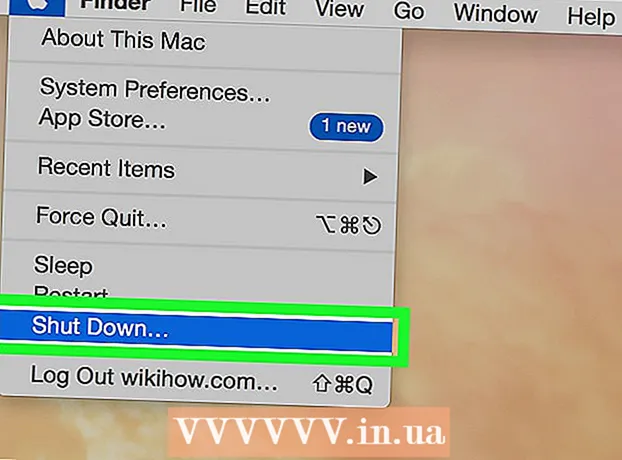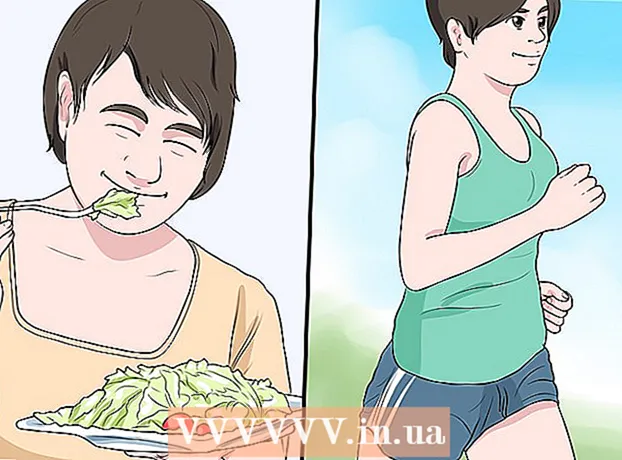ผู้เขียน:
Roger Morrison
วันที่สร้าง:
27 กันยายน 2021
วันที่อัปเดต:
1 กรกฎาคม 2024

เนื้อหา
- ที่จะก้าว
- ส่วนที่ 1 ของ 4: หยุดสแปมตั้งแต่เริ่มต้น
- ส่วนที่ 2 จาก 4: การใช้ตัวกรองใน Gmail
- ส่วนที่ 3 ของ 4: ลบอีเมลขยะ
- ส่วนที่ 4 จาก 4: จัดระเบียบ Gmail ของคุณด้วยป้ายกำกับ
หากคุณใช้บัญชี Gmail ของคุณเพื่อเข้าสู่เว็บไซต์และบริการอื่น ๆ เช่น Facebook, Tagged, Dropbox กล่องจดหมายของคุณจะถูกโจมตีด้วยอีเมลและข้อความสแปมที่ไม่ต้องการเมื่อเวลาผ่านไป บทความนี้จะอธิบายวิธีหยุดสแปมดังกล่าวและวิธีจัดระเบียบแม้ว่าจะมีข้อความที่ไม่ต้องการก็ตาม คุณยังสามารถล้างและปรับปรุงประสบการณ์การใช้งาน Gmail ของคุณได้ด้วยการบล็อกโฆษณา
ที่จะก้าว
ส่วนที่ 1 ของ 4: หยุดสแปมตั้งแต่เริ่มต้น
 เริ่มนอก Gmail เมื่อใช้ Gmail เพื่อสร้างบัญชีหรือเข้าสู่ระบบสำหรับเว็บไซต์อื่นตรวจสอบให้แน่ใจว่าเว็บไซต์เหล่านี้ไม่ได้ส่งอีเมลไปยังกล่องจดหมาย Gmail ของคุณ หากคุณเชื่อถือเว็บไซต์และต้องการรับการอัปเดตคุณสามารถให้เว็บไซต์นั้นส่งอีเมลได้ อย่างไรก็ตามอย่าทำเครื่องหมายในช่องที่ระบุว่า "อนุญาตให้ส่งการอัปเดตไปยัง Gmail ของคุณ" หากคุณคิดว่าฉลาดกว่า
เริ่มนอก Gmail เมื่อใช้ Gmail เพื่อสร้างบัญชีหรือเข้าสู่ระบบสำหรับเว็บไซต์อื่นตรวจสอบให้แน่ใจว่าเว็บไซต์เหล่านี้ไม่ได้ส่งอีเมลไปยังกล่องจดหมาย Gmail ของคุณ หากคุณเชื่อถือเว็บไซต์และต้องการรับการอัปเดตคุณสามารถให้เว็บไซต์นั้นส่งอีเมลได้ อย่างไรก็ตามอย่าทำเครื่องหมายในช่องที่ระบุว่า "อนุญาตให้ส่งการอัปเดตไปยัง Gmail ของคุณ" หากคุณคิดว่าฉลาดกว่า
ส่วนที่ 2 จาก 4: การใช้ตัวกรองใน Gmail
 หยุดอีเมลขยะด้วยตัวกรอง นี่เป็นวิธีที่ง่ายที่สุดในการหยุดอีเมลขยะ หากคุณคิดว่าเว็บไซต์บางแห่งกำลังส่งจดหมายขยะไปยังกล่องจดหมายของคุณคุณสามารถตั้งค่าตัวกรองได้ดังนี้:
หยุดอีเมลขยะด้วยตัวกรอง นี่เป็นวิธีที่ง่ายที่สุดในการหยุดอีเมลขยะ หากคุณคิดว่าเว็บไซต์บางแห่งกำลังส่งจดหมายขยะไปยังกล่องจดหมายของคุณคุณสามารถตั้งค่าตัวกรองได้ดังนี้:  คลิกลูกศรลงในช่องค้นหาที่ด้านบนสุดของหน้า หน้าต่างจะปรากฏขึ้นพร้อมตัวเลือกในการระบุเกณฑ์การค้นหาของคุณ
คลิกลูกศรลงในช่องค้นหาที่ด้านบนสุดของหน้า หน้าต่างจะปรากฏขึ้นพร้อมตัวเลือกในการระบุเกณฑ์การค้นหาของคุณ  ป้อนเกณฑ์การค้นหาของคุณ หากคุณต้องการตรวจสอบว่าการค้นหาของคุณประสบความสำเร็จหรือไม่ให้คลิกปุ่มค้นหา การคลิกลูกศรลงอีกครั้งจะนำคุณกลับไปที่หน้าต่างที่มีเกณฑ์การค้นหาเดียวกันกับที่คุณป้อน
ป้อนเกณฑ์การค้นหาของคุณ หากคุณต้องการตรวจสอบว่าการค้นหาของคุณประสบความสำเร็จหรือไม่ให้คลิกปุ่มค้นหา การคลิกลูกศรลงอีกครั้งจะนำคุณกลับไปที่หน้าต่างที่มีเกณฑ์การค้นหาเดียวกันกับที่คุณป้อน  ที่ด้านล่างของหน้าต่างค้นหาคลิกสร้างตัวกรองสำหรับการค้นหานี้
ที่ด้านล่างของหน้าต่างค้นหาคลิกสร้างตัวกรองสำหรับการค้นหานี้ เลือกการดำเนินการที่คุณต้องการดำเนินการกับข้อความเหล่านี้ โดยทำเครื่องหมายในช่องที่เหมาะสม (ในกรณีที่เป็นอีเมลขยะขอแนะนำให้เลือก "ล้าง")
เลือกการดำเนินการที่คุณต้องการดำเนินการกับข้อความเหล่านี้ โดยทำเครื่องหมายในช่องที่เหมาะสม (ในกรณีที่เป็นอีเมลขยะขอแนะนำให้เลือก "ล้าง")  คลิกสร้างตัวกรอง
คลิกสร้างตัวกรอง
ส่วนที่ 3 ของ 4: ลบอีเมลขยะ
 ทำเครื่องหมายอีเมลขยะจากบางเว็บไซต์หรือบางคน
ทำเครื่องหมายอีเมลขยะจากบางเว็บไซต์หรือบางคน คลิกลิงก์จดหมายขยะทางด้านซ้ายของหน้า Gmail (หากคุณไม่เห็นจดหมายขยะทางด้านซ้ายของหน้า Gmail ให้คลิกเมนูแบบเลื่อนลงเพิ่มเติมที่ด้านล่างของรายการป้ายกำกับ)
คลิกลิงก์จดหมายขยะทางด้านซ้ายของหน้า Gmail (หากคุณไม่เห็นจดหมายขยะทางด้านซ้ายของหน้า Gmail ให้คลิกเมนูแบบเลื่อนลงเพิ่มเติมที่ด้านล่างของรายการป้ายกำกับ)  เลือกข้อความที่คุณต้องการลบแล้วคลิกลบถาวร หรือลบทุกอย่างโดยคลิกลบข้อความสแปมทั้งหมดทันที
เลือกข้อความที่คุณต้องการลบแล้วคลิกลบถาวร หรือลบทุกอย่างโดยคลิกลบข้อความสแปมทั้งหมดทันที - Gmail จะเรียนรู้ว่าข้อความบางข้อความเป็นสแปมและจะปฏิบัติต่อข้อความเหล่านี้ในอนาคต อย่างไรก็ตามโปรแกรมก็จะผิดพลาดเช่นกัน อีเมลที่ยังไม่เปิดซึ่งคุณยังไม่ได้ดูและลบที่ไม่ต้องการในการล้างข้อมูลจะถือเป็นสแปม คุณจะต้องลบอีเมลดังกล่าวออกจากโฟลเดอร์ Spam เพื่อให้ Gmail ปล่อยให้ข้อความเหล่านี้อยู่คนเดียว
ส่วนที่ 4 จาก 4: จัดระเบียบ Gmail ของคุณด้วยป้ายกำกับ
 จัดเรียงอีเมลของคุณเพื่อช่วยในการจัดลำดับความสำคัญ Gmail มีอีเมลสามประเภทสำหรับข้อความขาเข้า ซึ่ง ได้แก่ "หลัก" "โซเชียล" และ "โฆษณา" คุณสามารถเพิ่มหมวดหมู่เพิ่มเติมหรือรวมหลายหมวดหมู่เป็นหมวดหมู่เดียว ด้วยการสร้างป้ายกำกับคุณจะสามารถระบุได้ว่าอีเมลใดเป็นสแปมและอีเมลใดมีความสำคัญ
จัดเรียงอีเมลของคุณเพื่อช่วยในการจัดลำดับความสำคัญ Gmail มีอีเมลสามประเภทสำหรับข้อความขาเข้า ซึ่ง ได้แก่ "หลัก" "โซเชียล" และ "โฆษณา" คุณสามารถเพิ่มหมวดหมู่เพิ่มเติมหรือรวมหลายหมวดหมู่เป็นหมวดหมู่เดียว ด้วยการสร้างป้ายกำกับคุณจะสามารถระบุได้ว่าอีเมลใดเป็นสแปมและอีเมลใดมีความสำคัญ  เพิ่มป้ายกำกับในการตั้งค่า ไปที่การตั้งค่า -> ป้ายกำกับ -> สร้างป้ายกำกับใหม่ เมื่อคุณสร้างป้ายกำกับคุณสามารถเลือกอีเมลและตั้งค่าให้ส่งไปยังป้ายกำกับเฉพาะเมื่อได้รับ ทำได้โดยคลิกลูกศรลงข้างช่องค้นหาแล้วป้อนที่อยู่อีเมลหรือกลุ่มหรือวลี
เพิ่มป้ายกำกับในการตั้งค่า ไปที่การตั้งค่า -> ป้ายกำกับ -> สร้างป้ายกำกับใหม่ เมื่อคุณสร้างป้ายกำกับคุณสามารถเลือกอีเมลและตั้งค่าให้ส่งไปยังป้ายกำกับเฉพาะเมื่อได้รับ ทำได้โดยคลิกลูกศรลงข้างช่องค้นหาแล้วป้อนที่อยู่อีเมลหรือกลุ่มหรือวลี